Table of Contents
![]() Related Posts
Related Posts
Untuk memperbaiki kesalahan pada file PowerPoint yang tidak dapat dibuka, Anda dapat menggunakan Microsoft Repair. Buka PowerPoint, buka tab "File", lalu pilih "Buka" dari menu tarik-turun untuk menemukan file PowerPoint yang tidak dapat dibuka. Pilih file tersebut, lalu klik "Buka dan Perbaiki".
Microsoft PowerPoint adalah perangkat lunak presentasi paling terkenal yang digunakan oleh para profesional di seluruh dunia. Namun, terkadang pengguna mengalami masalah dengan PowerPoint, dan salah satu kesalahan paling umum yang mereka hadapi adalah PowerPoint tidak dapat dibuka di Windows dan Mac. Karena kasus ini cukup umum, Anda tidak perlu repot-repot mengatasi masalah ini. Baca terus untuk mengetahui cara memperbaiki PPT yang tidak dapat dibuka .
Solusi 1. Atasi PowerPoint Tidak Bisa Dibuka dengan Software Perbaikan Dokumen
Mengenai masalah yang berkaitan dengan peringatan kesalahan dan PowerPoint, misalnya, tidak dapat membuka file PowerPoint, perangkat lunak perbaikan dokumen sangat berguna. Proses ini melibatkan penggunaan EaseUS Fixo Document Repair , sebuah aplikasi atau program perbaikan. Program ini akan memperbaiki masalah seperti notifikasi kesalahan yang dijelaskan di atas.
Alat ini dirancang khusus untuk memberi label pada berkas PPT yang rusak dan memperbaiki dokumen Word, Excel, dan lainnya. Selain itu, tidak seperti program perangkat lunak lain yang tersedia di pasaran, alat ini menyediakan kemampuan perbaikan yang cepat. Namun, keunggulan utama perangkat lunak perbaikan dokumen ini adalah sebagai berikut:
- 🪄 Perbaiki file PowerPoint yang rusak dengan setiap tingkat kerusakan, misalnya, konten yang tidak dapat dibaca, tata letak file berubah, file tidak dapat dibuka, dan file yang tidak dapat dipahami.
- 👍Dapat memperbaiki berkas PPT yang rusak dengan mudah dan tingkat keberhasilan yang sangat tinggi, alih-alih memperbaiki berkas aslinya. Aplikasi ini kompatibel dengan MS Office versi 2019, 2016, 2013, 2010, dan 2007.
- 🏅Atasi kesalahan PowerPoint seperti PowerPoint Tidak Merespons , PowerPoint tidak dapat dibuka, atau PowerPoint menemukan masalah dengan konten.
Anda dapat membaca petunjuk di sini untuk melakukan perbaikan file PowerPoint yang tidak dapat dibuka dengan EaseUS Fixo Document Repair:
✨Langkah 1. Unduh, instal, dan luncurkan EaseUS Fixo Document Repair
Anda dapat mengunduh alat perbaikan ini dengan tombol unduh yang kami berikan atau cara resmi lainnya. Setelah penginstalan, Anda dapat mengeklik dua kali ikon Fixo untuk meluncurkannya. Klik "Perbaikan File" > "Tambah File" untuk memilih dan memperbaiki Word, Excel, PDF, dan dokumen lain yang rusak.

✨Langkah 2. Perbaiki dokumen yang rusak sekarang
Setelah menambahkan dokumen, Anda dapat mengeklik "Perbaiki" untuk memperbaiki dokumen tertentu atau memilih "Perbaiki Semua" untuk memperbaiki seluruh file dalam daftar sekaligus.

✨Langkah 3. Pratinjau dan simpan dokumen yang diperbaiki
Sekarang, berkas-berkas tersebut siap disimpan. Anda juga dapat mengeklik ikon mata untuk melihat pratinjau dokumen. Setelah mengeklik "Simpan Semua", pilih "Lihat yang Diperbaiki" di jendela pop-up untuk menemukan berkas-berkas yang telah diperbaiki.

Unduh perbaikan dokumen profesional ini hari ini! Jika Anda merasa informasinya bermanfaat, bagikan bagian ini dengan teman-teman Anda di media sosial.
Solusi 2. Luncurkan Ulang PowerPoint dalam Mode Aman untuk Memperbaiki PowerPoint Tidak Dapat Dibuka
Jika PowerPoint mengalami masalah saat dibuka karena add-in, atau terdapat kesalahan mendasar lainnya, Anda dapat meluncurkan program dalam mode aman. Mode aman akan membantu menonaktifkan semua add-in dan fitur lainnya, sehingga Anda dapat memecahkan masalah tersebut. Ikuti langkah-langkah di bawah ini untuk meluncurkan kembali PowerPoint dalam mode aman:
Langkah 1. Tekan dan tahan tombol "CTRL" saat memulai program dengan mengklik dua kali simbolnya untuk file PPTX, PPT, dan PPSX.
Langkah 2. Sekarang, tekan tombol "CTRL" lagi hingga Anda melihat kotak teks yang menanyakan apakah Anda ingin memulai dalam mode aman.
Langkah 3. Tekan tombol "ya".
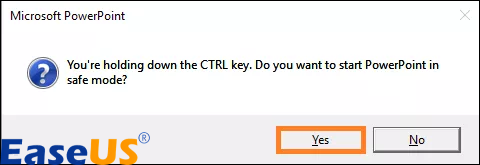
Anda dapat meluncurkan berkas Anda lagi setelah PowerPoint terbuka dalam mode aman.
Solusi 3. Perbarui Aplikasi PowerPoint untuk Mengatasi PowerPoint Tidak Terbuka
Jika perbaikan PowerPoint tidak berhasil, Anda dapat memperbarui aplikasi MS PowerPoint dari aplikasi Office mana pun. Untuk melakukannya, ikuti langkah-langkah berikut:
Langkah 1. Luncurkan MS OneNote atau Word di PC Anda.
Langkah 2. Pilih "File" di bagian atas, lalu buka akun Anda.
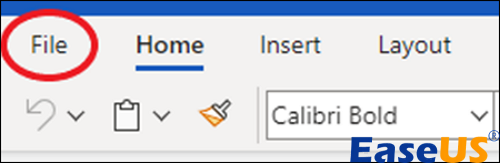
Langkah 3. Perluas "Opsi Pembaruan" dan pilih "Perbarui Sekarang".
Sekarang, instal pembaruan MS Office terbaru untuk mengatasi masalah PowerPoint tidak dapat dibuka.
Metode ini juga berfungsi saat Anda menemukan hyperlink yang tidak berfungsi di PowerPoint .
Solusi 4. Buka Blokir File PowerPoint untuk Memperbaiki PowerPoint yang Gagal Dibuka
Solusi ini tidak sama dengan membuka blokir berkas asli yang tidak dapat dibuka di PowerPoint. Karena Anda mungkin tidak dapat mengakses PPT karena suatu kesalahan, Anda harus mencoba membuka blokir berkas yang menyebabkan masalah tersebut. Jadi, bagaimana cara membuka berkas PowerPoint?
Windows mungkin telah memblokir berkas tersebut, jadi jika Anda mendapatkannya dari internet, jaringan lain, atau menyimpan lampiran email ke sistem, Windows mungkin telah memicu masalah ini. Akibatnya, berkas PowerPoint tidak dapat dibuka. Untuk membuka blokir berkas PPT, ikuti langkah-langkah berikut:
Langkah 1. Klik kanan dan luncurkan folder "Properties" dari file tersebut.
Langkah 2. Klik tab "Umum", yang akan muncul sebagai kotak dialog.
Langkah 3. Tekan tombol "Buka Blokir" jika ada hadiah di kotak dialog.
Langkah 4. Klik "OK" untuk menyelesaikan, lalu luncurkan dokumen PowerPoint.
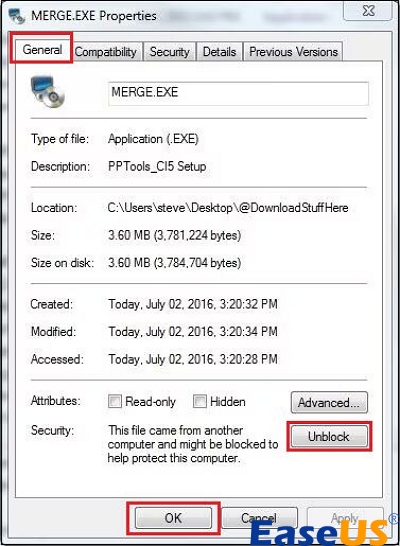
Solusi 5. Matikan Pengaturan Tampilan Terproteksi untuk Memperbaiki PowerPoint Tidak Dapat Dibuka
Solusi ini didasarkan pada apakah program tersebut rusak dan dapat diakses. Jika tidak dapat diakses dan tidak rusak, Anda dapat menonaktifkan pengaturan tampilan terproteksi di PPT. Ikuti langkah-langkah di bawah ini untuk melanjutkan:
Langkah 1. Jalankan program PPT dan pindah ke "File".
Langkah 2. Pilih "Opsi" di bawah "File".
Langkah 3. Kotak dialog berisi berbagai pilihan akan muncul. Sekarang, Anda perlu memilih opsi "Pusat Kepercayaan". Opsi ini terletak di panel sebelah kiri.
Langkah 4. Klik panel sebelah kanan dan pilih "Pengaturan Pusat Kepercayaan".
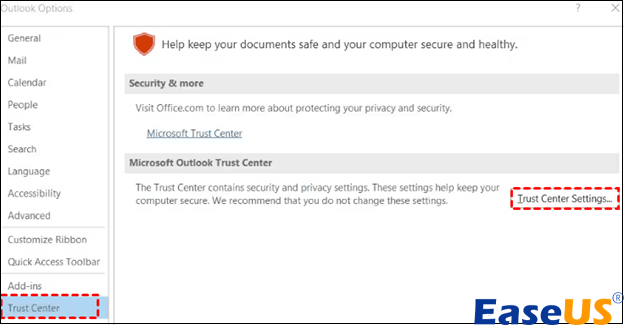
Langkah 5. Kotak dialog tambahan akan muncul. Di sinilah tempat untuk menonaktifkan opsi "Tampilan Terproteksi", yang terletak di panel sebelah kiri. Selanjutnya, hapus centang pada kotak yang mengaktifkan fitur di bawah opsi ini dan di panel sebelah kanan. Setelah selesai, pilih "OK" untuk mengakhiri aplikasi.
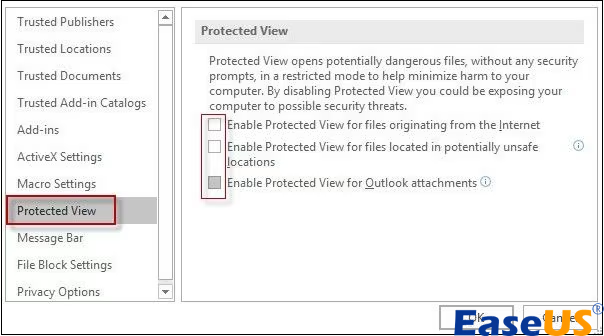
Solusi 6. Aktifkan Perbaikan Microsoft Office untuk Mengatasi File PPT Tidak Terbuka
Jika MS PowerPoint tidak dapat dibuka, Anda dapat mencoba memperbaiki MS Office. Anda juga dapat memperbaiki operasi yang tidak dapat dilakukan dengan metode ini.
Untuk melakukan ini, ikuti langkah-langkah berikut:
Langkah 1. Luncurkan "Panel Kontrol".
Langkah 2. Pilih "Aplikasi & fitur".
Langkah 3. Temukan MS Office di daftar program yang luas, lalu tekan tombol "Ubah".
Langkah 4. Klik opsi "Perbaiki" di jendela Pengaturan MS.
Langkah 5. Sekarang, coba luncurkan PowerPoint lagi.
FAQ PowerPoint Tidak Dapat Dibuka
Baca FAQ di bawah ini jika PowerPoint tidak terbuka :
1. Mengapa presentasi PowerPoint saya tidak terbuka?
Anda pasti tidak akan diizinkan mengakses berkas PowerPoint yang telah disusupi. Versi PowerPoint yang Anda coba lihat tidak kompatibel dengan dokumen PowerPoint yang ingin Anda akses. Kemungkinan besar versi terbaru aplikasi tersebut tidak kompatibel dengan berkas PowerPoint yang dibuat menggunakan versi yang lebih lama.
2. Bagaimana cara memulihkan PowerPoint yang tidak bisa dibuka?
Setelah memilih tab Beranda dari menu, tekan tombol File di pita. Untuk menemukan direktori yang berisi berkas AutoRecover, pilih tombol Ambil Presentasi yang Belum Disimpan yang terletak di bagian bawah layar.
3. Mengapa Microsoft PowerPoint tidak bisa dibuka di Mac saya?
Anda dapat mencoba "Paksa Tutup" PowerPoint dan membukanya kembali. Anda dapat memaksa keluar aplikasi PowerPoint di Mac untuk menutupnya sepenuhnya jika tidak dapat dibuka. Coba luncurkan kembali aplikasi setelahnya untuk melihat apakah aplikasi berjalan dengan benar.
Menyimpulkan
Meskipun presentasi PowerPoint Anda tiba-tiba berhenti berfungsi, Anda harus tetap tenang dan perlahan mencoba setiap metode atau teknik pemulihan yang telah disebutkan. Secara umum, EaseUS Fixo Document Repair adalah alat perbaikan Microsoft yang paling banyak digunakan dan sangat direkomendasikan untuk mengatasi masalah PowerPoint yang tidak dapat dibuka. Selain itu, disarankan untuk mengikuti langkah-langkah pencegahan yang telah disebutkan di atas agar tidak mengalami masalah dengan file PowerPoint yang tidak dapat dibuka.
Was This Page Helpful?